- Auteur Lauren Nevill [email protected].
- Public 2024-01-11 01:06.
- Dernière modifié 2025-01-23 15:19.
Le projet social My World a une interface simple et intuitive. N'importe qui peut, sans trop de difficultés et sans connaissances particulières, s'inscrire sur le site Web mail.ru et accéder à un large éventail de contenus, de connaissances et de services. Lors de l'inscription, vous devez renseigner les données personnelles. Mais parfois, des situations surviennent lorsqu'il est nécessaire de changer le nom dans Mon monde.

Nécessaire
- - accès à Internet;
- - souris d'ordinateur;
- - clavier;
- - connaissance du nom d'utilisateur et du mot de passe.
Instructions
Étape 1
Tapez dans la barre d'adresse le nom du site où votre My world est enregistré: mail.ru et entrez le site. Deuxième option: suivez le lien https://mail.ru/?from=logout&ref=main. Dans le coin supérieur gauche de la page Web, vous verrez une ligne sur laquelle les sections de Mon monde sont indiquées en lettres bleues.
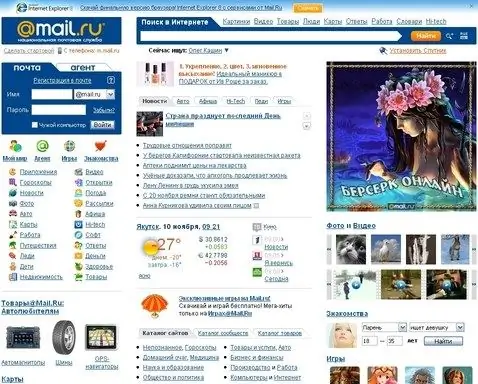
Étape 2
Cliquez sur le bouton "Mon monde" en haut à gauche de l'écran. Ou suivez le lien: https://my.mail.ru/cgi-bin/login?page=http%3A%2F%2Fmy.mail.ru%2F%3F_1ld%3D1_1000006_1000476_0%26from%3Dsplash. Vous verrez une boîte de dialogue dans laquelle vous devrez entrer votre nom d'utilisateur et votre mot de passe. Remplissez les champs vides à l'aide du clavier, sans oublier la casse, vérifiez si le verrouillage des majuscules est enfoncé. Le plus souvent, le login est votre adresse e-mail sur le site mail.ru. Si vous avez tout fait correctement, vous verrez votre page de messagerie avec une liste de lettres entrantes.
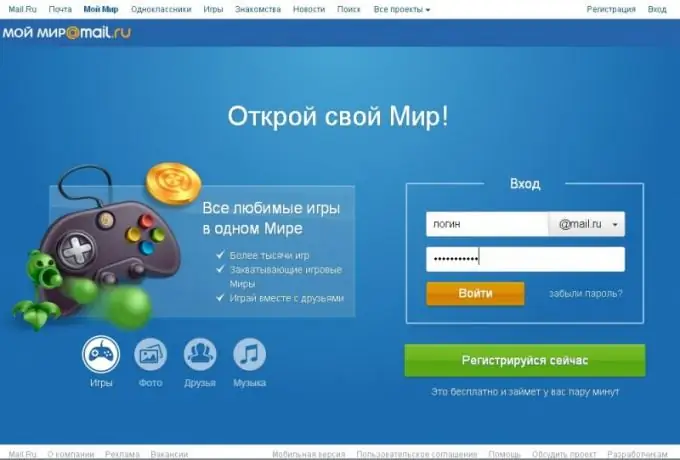
Étape 3
Recherchez et cliquez sur le bouton "• • • Plus". Une liste déroulante apparaît. Sélectionnez le bouton "Paramètres" et accédez au mode de modification des paramètres de base du projet My World. Ou suivez le lien:
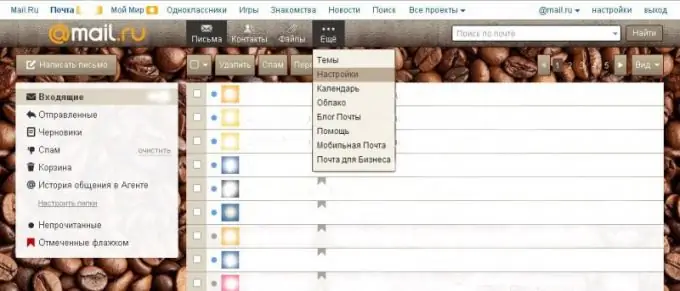
Étape 4
Sur le côté gauche de l'écran, vous verrez une liste des éléments disponibles pour les modifications. Avec le curseur, sélectionnez le bouton "Données personnelles". Ou cliquez sur le lien: https://e.mail.ru/settings/userinfo. Votre profil personnel s'ouvre devant vous, dans lequel vous pouvez modifier non seulement le nom dans My World, mais aussi le nom de famille, le pseudonyme, la photo d'avatar, la date de naissance, le numéro de téléphone personnel, la ville et même le fuseau horaire.
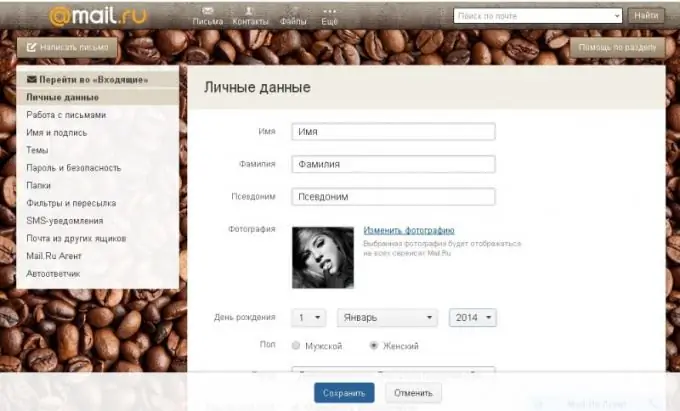
Étape 5
Déplacez le curseur avec la souris de l'ordinateur sur la ligne que vous souhaitez modifier, dans notre cas, placez le curseur à côté du titre "Nom". Changez votre nom en celui que vous voulez en utilisant le clavier. Faites de même avec le "Pseudonyme" et d'autres données à votre discrétion.
Étape 6
Au bas de la page, appuyez sur le bouton "Enregistrer". Toutes les données modifiées sont enregistrées et prendront effet après une actualisation complète de la page.
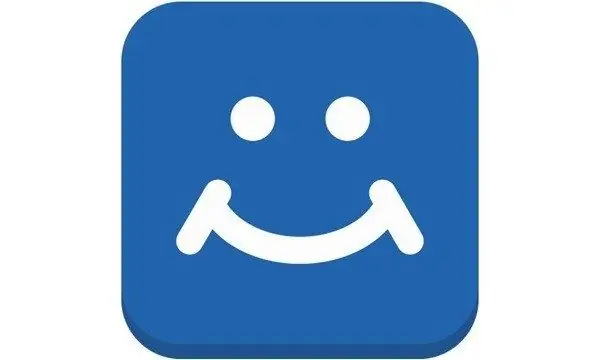
Étape 7
Appuyez sur le bouton droit de la souris à n'importe quel point libre de l'écran et sélectionnez le bouton « redémarrer » dans le menu d'action déroulant. Votre nom dans My World a été modifié.
Étape 8
Et une autre façon de changer le nom dans Mon monde. Cliquez sur le bouton "Mon monde" dans le coin supérieur gauche de l'écran. Votre nom et prénom sont inscrits sous votre photo à gauche. Et à droite du nom, il y aura un bouton, en cliquant sur lequel vous serez redirigé vers le mode paramètres personnels. Ou suivez le lien: https://my.mail.ru/my/userinfo. Vous pouvez tout aussi bien changer de nom et même indiquer votre état civil.






